10.3.10 放置矩形填充
填充一般用于制作PCB插件的接触表面,或者用于增强系统的抗干扰性而设置的大面积电源或地。填充如果用于制作接触表面,则放置填充的部分在实际PCB上是一个裸露的覆铜区,表面没有绝缘漆。如果是作为大面积的电源及地,或者仅为器件、导线间抗干扰而用,则表面会涂上绝缘漆。
填充通常放置在PCB的顶层、底层或内部的电源/接地层上,放置填充的方式有两种,即Fill(矩形填充)和Polygon Plane(多边形填充)。
1)放置矩形填充的步骤
(1)用鼠标单击放置工具栏上的 图标,或执行“Place\Keepout\Fill”命令,此时光标变成十字形状。
图标,或执行“Place\Keepout\Fill”命令,此时光标变成十字形状。
(2)移动光标,依次确定矩形区域对角线的两个顶点即可完成对该区域的填充,如图10.31所示。
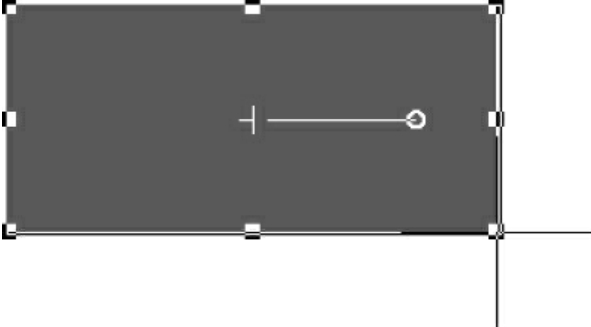
图10.31 放置矩形填充
(3)单击鼠示右键或按Esc键即可退出命令状态。
2)改变矩形填充
具体的方法如下:在矩形填充上单击鼠标左键,矩形填充的中心会出现一个小十字形状,其一边有个小圆圈,周边出现8个控制点,如图10.31所示。
(1)移动:在矩形填充的任何位置单击鼠标左键,光标都将自动移到矩形填充中心的小十字形状上,此时的光标会变成十字形状,而且矩形填充会粘贴在光标上随之移动,在合适的位置,单击鼠标左键,放下矩形填充。
(2)旋转:在矩形填充的小圆圈上单击左键,光标会变成十字形状。移动鼠标,矩形金属填充会随之转动,在合适的位置,单击鼠标左键,完成矩形填充的旋转。
(3)修改大小:单击矩形填充四周出现的某个控制点,可以改变控制点所在边的位置,如果控制点在角上,则可同时改变两条边的位置。在合适的位置单击鼠标左键可修改矩形填充的大小。
3)设置矩形填充属性
在矩形填充没有放下时按动<Tab>键,或者用鼠标双击放下后的矩形填充,都可以设置矩形填充的属性。“矩形填充属性”对话框如图10.32所示。
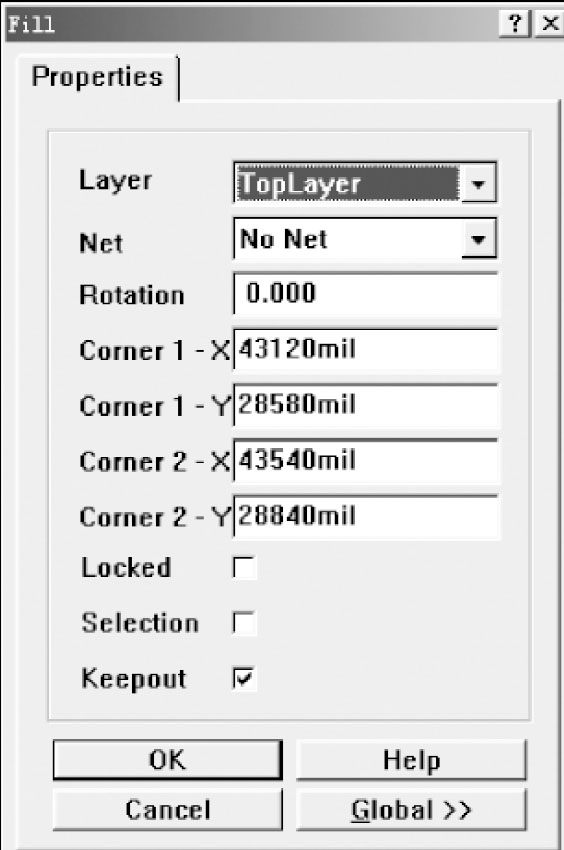
图10.32 “矩形填充属性”对话框
在对话框中可以对矩形填充所处的Layer(板层)、Net(连接的网络)、Rotation(旋转角度)、两个角的坐标等参数进行设置。
设置完毕后单击“OK”按钮即可。
免责声明:以上内容源自网络,版权归原作者所有,如有侵犯您的原创版权请告知,我们将尽快删除相关内容。
















